Choix du tote bag et de la couleur
Pratique et pas cher, le tote bag est un accessoire à longue durée de vie. Spreadshirt propose un sac basique 100% coton à imprimer en ligne, disponible en 8 couleurs. ►Tote bag personnalisé
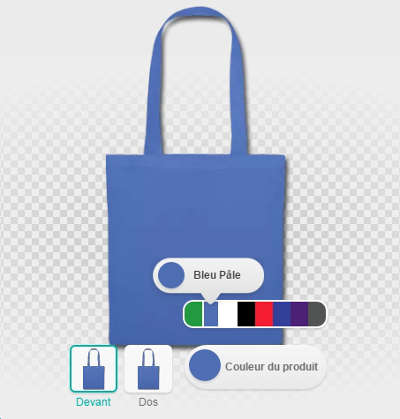
Dans la même famille, la version élaborée du sac à bandoulière avec fond à soufflets, en coton et plyester recyclé.

Réglez la couleur du sac grâce à la barre horizontale en dessous du produit.
Choisir un design dans le designer
Si vous commencez par l’étape de sélection du sac, il va falloir naviguer dans le designer pour trouver votre design (menu vertical de gauche, ► trouver un design). Vous pouvez parcourir les catégories de la boutique t335, ou effectuer une recherche via la barre de recherche en haut à gauche. Notez que la recherche présente également les designs des autres boutiques Spreadshirt.
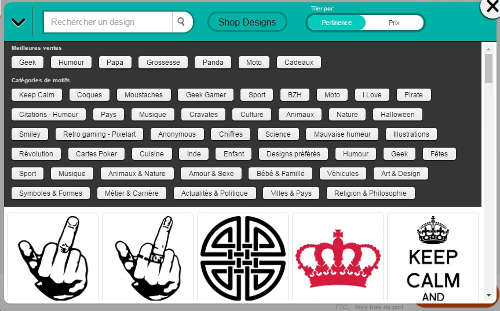
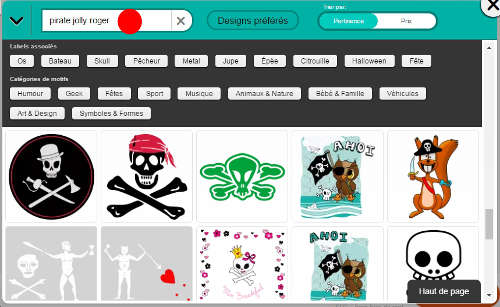
Notez que certains designs courants (les couronnes anglaises ou les coeurs par exemple) ne sont présents que sur cette boutique, il est peut-être plus simple dans ce cas de sélectionner d’abord le design et ensuite le sac, comme expliqué plus loin.
Régler la position, la couleur et la taille du design.
Pour bouger le design, utilisez la croix en haut à gauche du cadre qui entour le motif. Pour agrandir, c’est la flèche oblique en bas à droite. Pour incliner, l’icône en haut à droite avec une flèche arquée. En haut à droite du designer (et non plus du cadre) se trouve un bouton retour si vous avez fait une fausse manipulation, cela vous permet de revenir à l’étape précédente. Pour centrer le motif sur le sac, aidez-vous des repères vertical et horizontal qui s’affichent quand le design est au milieu de la zone imprimable.
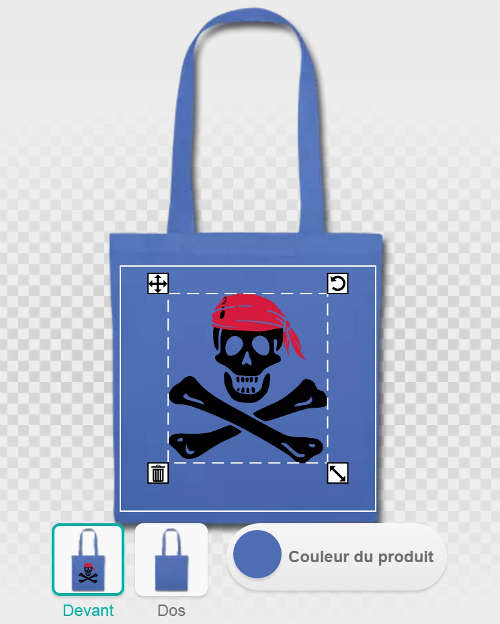
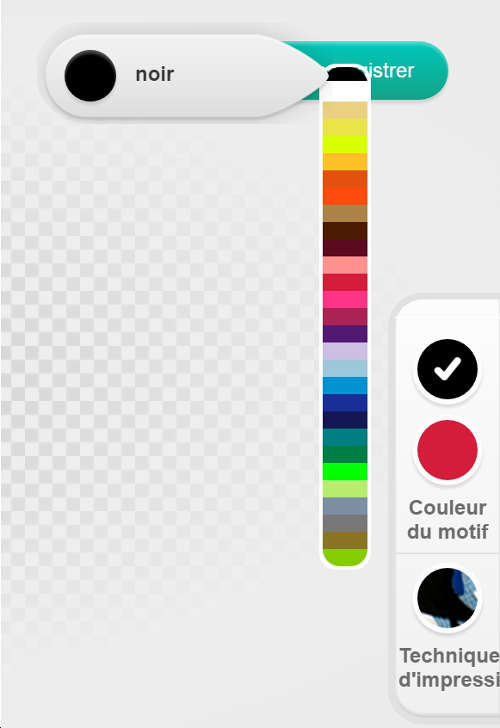
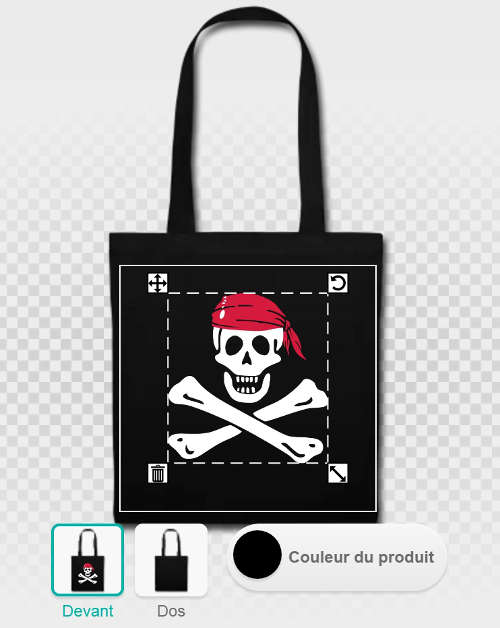
Quel type d’impression
La plateforme Spreadshirt propose l’impression lisse flex, qui dépose une couche de couleur vive très résistante sur le tissu; également disponible, l’impression aspect velours, avec des couleurs moins brillantes mais un effet doux. Pour les designs monochromes il y a également une palette d’impression spéciale, paillettes, réfléchissante, phosphorescente etc. Ces méthodes d’impression sont disponibles pour les designs vectoriels, composés de 3 couleurs maximum. Pour les motifs au format image (png, photos etc.), il reste l’impression transfert numérique, un peu moins résistante au lavage. Les types d’impression se règlent via le menu de droite en bas ( ► technique d’impression).
Ajouter du texte
Le designer Spreadshirt permet également d’ajouter du texte. Pour ce faire, cliquez sur le bouton ajouter dans le menu de gauche. Tapez votre texte dans le cadre qui s’affiche alors. Pour élargir le cadre, c’est l’icône perpendiculaire terminée par des flèches en bas à droite. Pour régler la typo etc. utilisez l’éditeur de texte disponible à droite du designer, il s’affiche quand on clique sur le bouton ► paramètres du texte. Les réglages couleur sont disponibles juste en dessous. Pour manipuler déplacer centrer etc. la technique est la même que pour le design, voir ci-dessus.
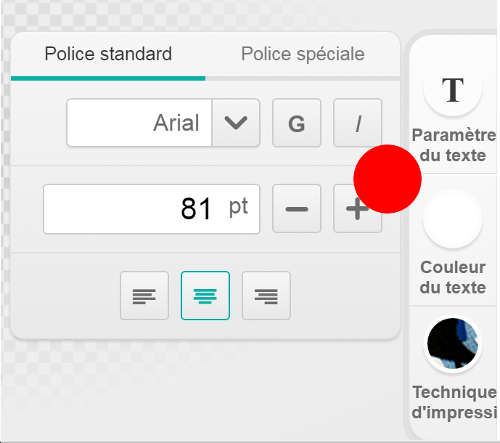

Choisir d’abord le motif
Comme expliqué plus haut, le moteur de recherche Spreadshirt disponible dans le designer présente également les designs de tous les autres créateurs inscrits sur le site, soit plusieurs milliers, ce qui donne du choix mais peut compliquer la recherche. Il est peut-être plus simple de chercher d’abord le motif qui vous plaît sur cette boutique et de sélectionner ensuite le type de produit. Vous pouvez naviguer sur tees-personnalises.com par catégories, parcourir l’ensemble, ou effectuer une recherche par mot clé (dans la barre en haut à droite du menu du haut). Ce site propose environ 700 motifs et une soixantaine de catégories.
Réglages du motif
Les étapes sont les mêmes qu’expliqué précédemment. NOTE : attention toutefois quand vous vous trouvez sur une page motif, ne rechargez pas la page, vous perdriez toute votre mise en page.
Choisissez votre design personnalisé à imprimer en ligne.
